专题系列往期文章目录
(一)移动端安卓手机改造成linux服务器&Linux中安装软件踩坑历险记
前言
在上一篇文章中,主要分享了如何将一部安卓手机改造成为一台Linux服务器、Linux服务器上安装软件的方法、可能遇到的问题、以及相关注意事项等。本文就 改造后的安卓手机Linux系统中JDK的版本选择、JDK1.8具体安装过程、JDK环境变量配置等作一详细介绍。
一、JDK的种类选择
从事Java开发工作的朋友都知道,开发Java程序前首先要做的就是搭建好JAVA环境即安装JDK。一般而言,大多数人都会选择去oracle官网下载并安装jdk,但其实上用于Java开发的JDK有好几种,除了OracleJDK以外还有比如OpenJDK、AdoptOpenJDK等等吧。
面对这么多选择,我们应该如何决定使用哪种呢?其实我个人觉得不管是技术还是工具,没有最好的,只有最适合具体场景的,存在即合理。不同的技术或工具都有其最佳的实践场景,我们根据自己的需求选择便可。对于JDK种类、不同JDK之间的区别与联系等本文就不做深究只起抛砖引玉,想要具体了解的朋友请自行百度。本文将主要以OracleJDK为例来说明Linux中安装oracle jdk1.8,以及配置环境变量的过程。
另外为大家附上一篇参考资料,具体感兴趣的可以通过下方链接去了解。
JDK的版本有多少种,Java开发者应该选择哪一种?
二、Oracle JDK的具体安装过程
1.检查当前Linux操作系统位数(即系统的CPU架构类型)
CPU架构类型决定了当前CPU支持的指令集,所以选择好jdk类型之后 安装前要做的就是查看Linux系统的CPU架构。 可使用的相关命令有:arch、uname等。
root@localhost:/home# getconf LONG_BIT
64
root@localhost:/home#
root@localhost:/home# uname -a
Linux localhost 5.4.0-aidlite #1 SMP PREEMPT Thu Jul 28 17:52:05 CST 2022 aarch64 GNU/Linux
root@localhost:/home#
root@localhost:/home# uname -ar
Linux localhost 5.4.0-aidlite #1 SMP PREEMPT Thu Jul 28 17:52:05 CST 2022 aarch64 GNU/Linux
root@localhost:/home#
root@localhost:/home# uname -m
aarch64
root@localhost:/home#
root@localhost:/home# arch
aarch64
root@localhost:/home#
- 1
- 2
- 3
- 4
- 5
- 6
- 7
- 8
- 9
- 10
- 11
- 12
- 13
- 14
- 15
2.根据Linux系统CPU架构类型下载对应 oracle jdk包
搞清楚系统的处理器架构类型之后,就可以下载对应的jdk软件包了。通过上面框中可知,我的Linux系统是Arm/aarch64架构的,所以需要下载arm/aarch64架构的oracle JDK1.8压缩包。
在Linux中下载软件包的方式有两种:
- 方法一: 通过官网自行下载 然后上传到Linux服务器
1. 进入oracle官网选择jdk1.8下载压缩包到本地jdk1.8传送门
.
2. 上传压缩包到Linux服务器usr/local/java(没有需自行创建文件夹)下
这里提供三种上传方式:通过XShell远程工具;通过Linux的rz命令;通过AidLux提供的文件管理 。
- 第一种:XShell远程工具上传:直接参考 Xshell怎么传文件到Linux 或 使用xshell上传文件到Linux服务器的方法 即可
- 第二种:Linux的rz命令:在终端输入rz -be回车,选择刚下载的jdk压缩包上传即可
- 第三种:AidLux提供的文件管理:PC端浏览器中输入手机ip:8000进入Linux服务器登录界面->输入账号密码登录->点击打开文件浏览器->点击上传->选择压缩包上传
- 方法二: 直接通过wget命令下载到Linux服务器的目录
在Linux终端,进入到usr/local/java(没有需自行创建文件夹)下,输入 wget+地址+参数 命令 回车等待下载完成
root@localhost:/home# pwd
/home
root@localhost:/home# cd /usr/local/java
root@localhost:/usr/local/java# pwd
/usr/local/java
root@localhost:/usr/local/java# ll
total 0
root@localhost:/usr/local/java#
root@localhost:/usr/local/java# wget https://download.oracle.com/otn/java/jdk/8u361-b09/0ae14417abb444ebb02b9815e2103550/jdk-8u361-linux-aarch64.tar.gz --no-check-certificate
root@localhost:/usr/local/java# ll
total 72M
-rw-------. 1 root root 72M Feb 16 15:03 jdk-8u361-linux-aarch64.tar.gz
- 1
- 2
- 3
- 4
- 5
- 6
- 7
- 8
- 9
- 10
- 11
- 12
温馨提示:
1.如果提示wget不存在的话,使用包管理命令下载(在Debian系统下可使用apt 或 apt-get 或 dpkg等命令进行安装apt install -y wget)即可
2.为了防止下载中途可能报错,建议下载地址后面缀上:–no-check-certificate参数
3.安装 oracle jdk1.8
Linux中安装软件有三种方式(本专题上一篇文章中已分享过),大多数情况下选择通过包管理工具(如Debian系统是apt/apt-get/dpkg)直接安装 或 通过下载编译并打包好的二进制包(需解压)然后命令+包名进行安装就可以了。
-
包管理工具安装: Linux系统中包管理命令提供的JDK只有default-jdk即openJDK,所以如果确认安装此JDK,直接输入 sudo apt install default-jdk回车即可
-
二进制包方式安装:对于需要安装特定种类、特定版本JDK的朋友,就需要 自行下载需要的二进制包进行安装。根据二进制包类型分为以下两种情况:
1. 二进制压缩包-安装版:·如果下载的是以.rpm 或 .deb等结尾单个文件 或 下载的二进制压缩包经解压后有多个以这些结尾的文件,那它就属于二进制安装版,需要通过 安装命令 进行安装。 ·JDK1.8的rpm或deb包安装命令如下: rpm -ivh jdk-8u144-linux-x64.rpm 或 dpkg -i jdk-8u144-linux-x64.rpm ------------------------------------------------------------------- ·温馨提示: 1. 如果下载的直接是.rpm 或 .deb等结尾的文件,直接使用上面的命令安装; 2. 如果下载的是压缩包如 文件名.tar.az,则先进行解压(tar -zxvf jdk-8u92-linux-x64.tar.gz),然后使用上面的命令安装; 3. 如果下载的是压缩包 且 解压后有多个文件,则必须按照合适的先后顺序依次进行安装(顺序不能随便颠倒因为二进制安装包这种方式安装过程中包之间存在互相依赖关系),否则会安装失败。- 1
- 2
- 3
- 4
- 5
- 6
- 7
- 8
2. 二进制压缩包-免安装版:免安装版 顾名思义就是无需安装,即只需要对压缩包进行解压即可。这种方式安装软件快捷方便,无需关心复杂多变的中间环节,如果条件允许,建议通过这种方式安装哦! ·JDK1.8免安装的压缩包处理如下: 第一步:在终端下进入/usr/lib/,创建一个存放jdk解压后文件的文件夹; 第二步:解压jdk压缩包到刚创建的文件夹下: tar -zxvf jdk-8u351-linux-aarch64.tar.gz /usr/lib/jvm/ 第三步:重命名解压后的复杂包名: mv /usr/lib/jvm/jdk-8u361-linux-aarch64 /usr/lib/jvm/java-8-sun- 1
- 2
- 3
- 4
- 5
- 6
- 7
三、配置Java环境变量(将jdk路径设为全局变量)
通过以上的操作,JDK1.8已安装完毕。接下来就需要进行Java环境变量的设置,以使得Java相关的命令在任何地方可以被识别和运行。
跟Windows环境类似,在Linux系统中配置Java的环境变量也有两种方法: 配置在系统变量(修改/etc/profile文件 ) 或 配置在用户变量区(修改.bash_profile文件 )。
如果配置在系统变量区则对所有用户有效,配置在用户变量区表示仅对当前用户有效,所以怎么选择就根据自己的情况决定。个人建议如果你的计算机仅仅作为开发使用或仅个人使用时推荐配置在/etc/profile文件,其他情况下配置到.bash_profile文件(因为如果配置到/etc/profile文件,所有用户的shell都将有权使用这些环境变量,可能会给系统带来安全性问题)。 下面以修改 /etc/profile文件为例说明环境变量配置过程:
- 打开Linux系统的配置文件
root@localhost:/usr/lib/jvm/java-8-sun# vim /etc/profile
- 1
- 在末尾/最后一行 添加如下内容,然后保存并退出。
export JAVA_HOME=/usr/lib/jvm/java-8-sun
export JRE_HOME=$JAVA_HOME/jre
export CLASSPATH=.:$JAVA_HOME/jre/lib/rt.jar:$JAVA_HOME/lib/dt.jar:$JAVA_HOME/lib/tools.jar
export PATH=$JAVA_HOME/bin:$TZ:$PATH
- 1
- 2
- 3
- 4
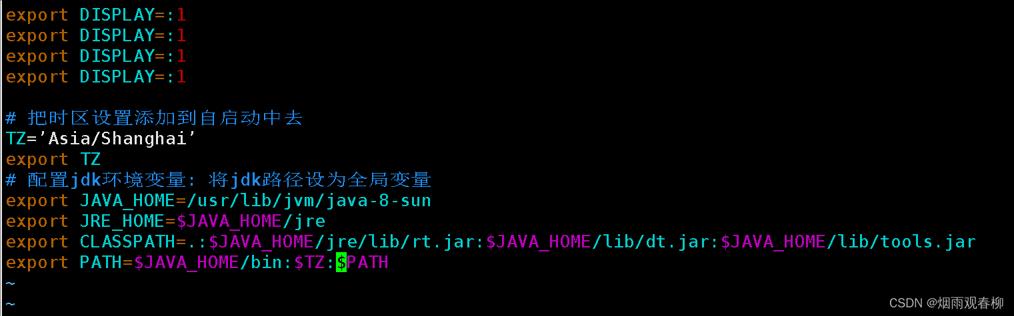
- 在终端输入source /etc/profile 命令 使环境变量立即生效
root@localhost:/usr/lib/jvm/java-8-sun# source /etc/profile
- 1
- 测试环境变量是否配置成功
root@localhost:/usr/lib/jvm/java-8-sun# java -version
java version "1.8.0_361"
Java(TM) SE Runtime Environment (build 1.8.0_361-b09)
Java HotSpot(TM) 64-Bit Server VM (build 25.361-b09, mixed mode)
root@localhost:/usr/lib/jvm/java-8-sun#
- 1
- 2
- 3
- 4
- 5
到此为止,已成功的在我们改造后的Linux系统中完成了JDK1.8的安装与环境变量配置!代表我们距离部署项目又近了一步,也代表着距离成功又近了一步。加油!
总结
以上就是今天要分享的内容:安卓手机改造成Linux服务器后 JDK1.8的安装与环境变量配置。
下一篇将为大家分享的是: 改造后的安卓Linux服务器中 MySQL5.7 的安装和相关配置。内容持续更新中,欢迎大家的阅读,同时有不对的地方欢迎指正。

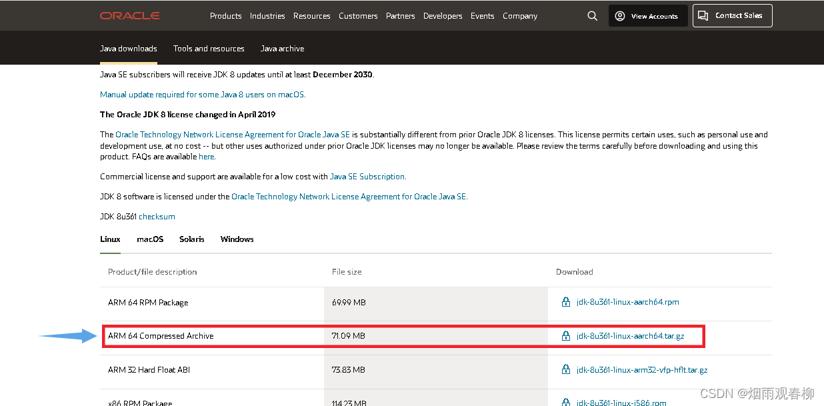
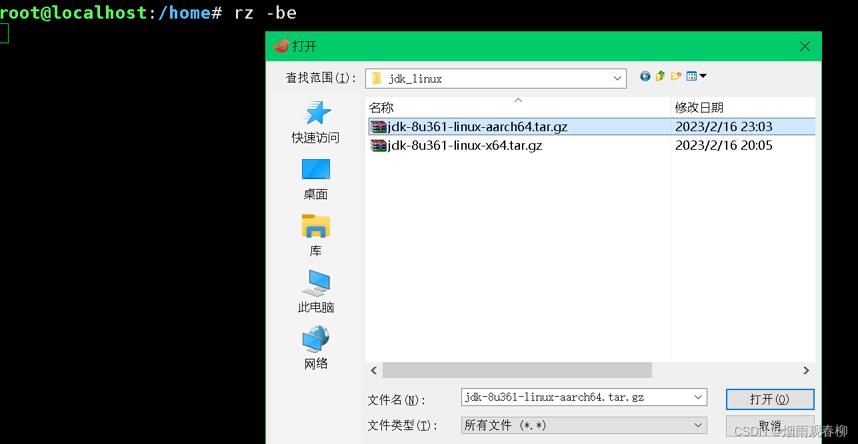

评论记录:
回复评论: